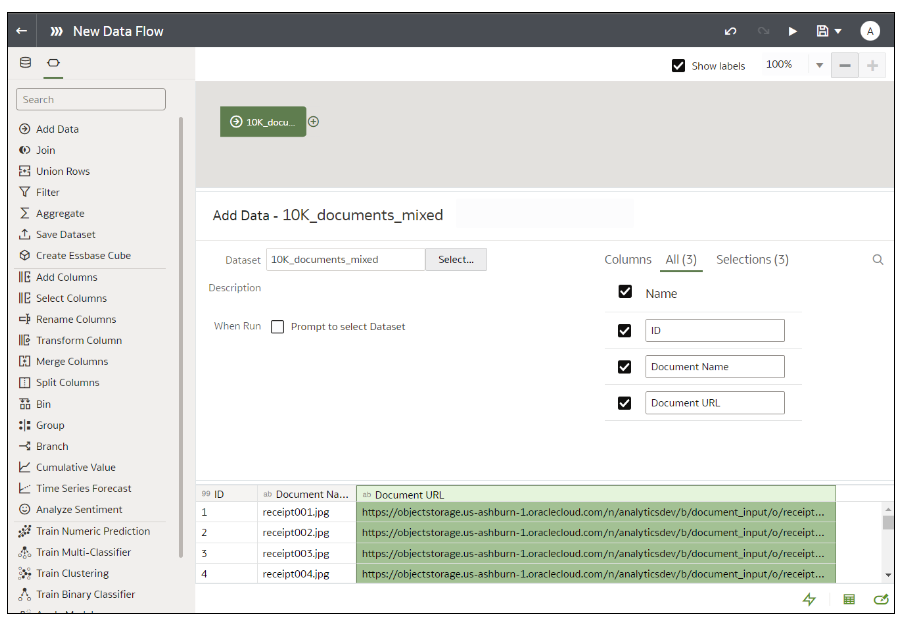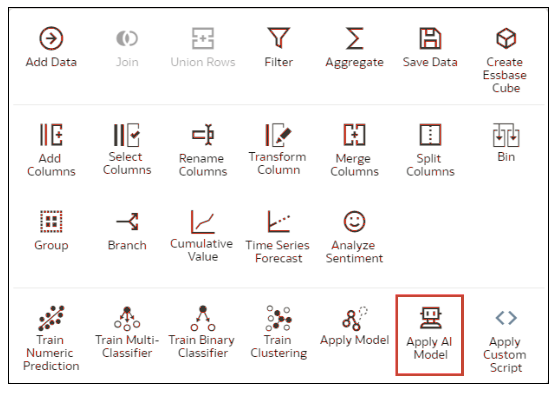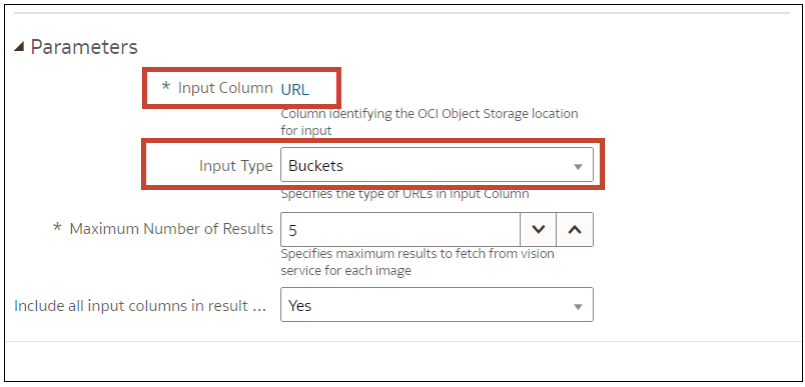Executar Classificação de Documento e Extração de Chave/Valor
Use os modelos pré-treinados do OCI Document Understanding para vincular classificação de documento e extração de chave/valor aos aplicativos sem experiência em aprendizado de máquina (ML) ou inteligência artificial (AI). Por exemplo, você pode usar a classificação de documento para identificar passaportes, carteiras de motorista, recibos e notas fiscais.
Observação: Atualmente, o OCI Document Understanding oferece suporte apenas ao idioma inglês. Consulte Limites para o Serviço Document Understanding.
Caso haja menos de 10.000 documentos para um modelo pré-treinado ou 2.000 documentos para um modelo personalizado, você poderá processá-los em um único fluxo de dados. Caso haja mais do que esses limites, crie um fluxo de dados separado para processar cada bucket (ou seja, usando um conjunto de dados separado para cada bucket) e use uma Sequência para processar os fluxos de dados sequencialmente. Consulte Processar Dados Usando uma Sequência de Fluxos de Dados.
Pré-requisitos:
- Peça ao seu administrador para se certificar de que a instância do Oracle Analytics esteja integrada com o OCI Document Understanding.
- Prepare um conjunto de dados que faça referência aos documentos que você gostaria de analisa e faça upload dele para o Oracle Analytics. Consulte Preparar Documentos para Análise com um Modelo do OCI Document Understanding.
Quando o fluxo de dados concluir a análise, abra o conjunto de dados que você especificou na Etapa 7.
Para localizar o conjunto de dados gerado, na home page do Oracle Analytics, navegue até Dados e, em seguida, Conjuntos de Dados.
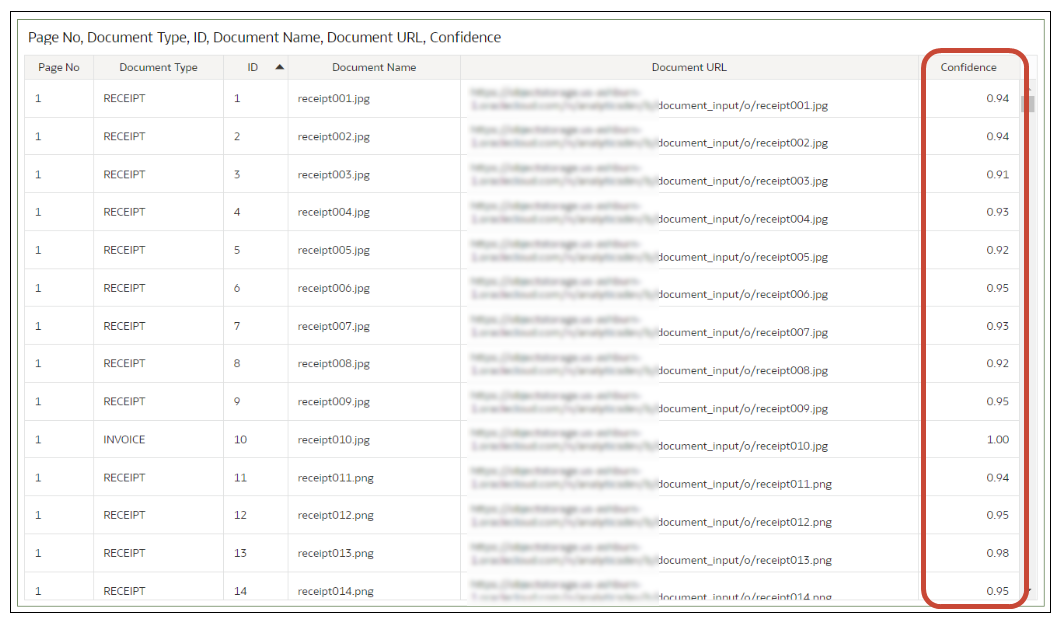
.png
Para ver mais detalhes sobre os resultados gerados, consulte Dados de Saída Gerados para Modelos do OCI Document Understanding.